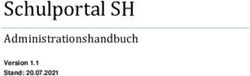ERSTE SCHRITTE FÜR DEN ADMINISTRATOR
←
→
Transkription von Seiteninhalten
Wenn Ihr Browser die Seite nicht korrekt rendert, bitte, lesen Sie den Inhalt der Seite unten
INHALT
Inhaltsverzeichnis ................................................................................................................................................................2
Vorwort....................................................................................................................................................................................3
1 Einstieg in Raiffeisen INFINITY ......................................................................................................................................4
2 Zertifikatsverwaltung – Hinterlegung und Signatur des Sicherheitszertifikats ...................................................5
3 Eigenes Userprofil...............................................................................................................................................................6
3.1 Userprofil ........................................................................................................................................................................6
3.2 Menü „Verfüger & Konten“ + PIN hinterlegen ......................................................................................................7
4 Verwaltung .............................................................................................................................................................................8
4.1 Bankverbindungen ......................................................................................................................................................8
4.2 Userverwaltung .......................................................................................................................................................... 11
4.3 Verwaltung Sonstiges .............................................................................................................................................. 12
Kontakt ................................................................................................................................................................................ 13
2VORWORT EINLEITUNG
Die nachfolgende Beschreibung stellt das Onboarding bzw. die Einrichtung des Raiffeisen INFINITY
Portals und die wichtigsten Schritte und Einstellungen im Raiffeisen INFINITY Portal für den
Administrator vor.
Die gezeigten Screenshots stellen nur eine beispielhafte Erklärung dar und stimmen im Detail ggf. nicht
mit der tatsächlichen Ansicht überein.
31 EINSTIEG IN
RAIFFEISEN INFINITY
Der Einstieg ins Raiffeisen INFINITY Portal ist mit jedem gängigen Internet-Browser und einem aktiven
Verfüger möglich. Raiffeisen INFINITY empfiehlt den Einstieg über Google Chrome.
Bei der Verfügernummer handelt es sich um eine 16-stellige Authentifikationsnummer, welche für
die Anmeldung bei Raiffeisen INFINITY benötigt wird. Die Verfügernummer kann in ELBA Business
unter Grundeinstellungen –> Zugangsdaten –> Verfüger nachvollzogen werden oder beim Mein
ELBA Login (sofern die Person Mein ELBA nutzt).
Über folgenden Link können Sie ins Raiffeisen INFINITY Portal einsteigen
(Login mittels smsTAN-Autorisierung):
https://infinity.raiffeisen.at/
Die Anmeldung erfolgt mit folgenden Zugangsdaten:
• E-Mail-Adresse
Hier ist die Eingabe Ihrer E-Mail-Adresse (z. B. Ihre persönliche Unternehmens-E-Mail-Adresse)
notwendig. Klicken Sie anschließend auf „Weiter“.
• Persönliches Passwort
Das persönliche Passwort wurde beim Ersteinstieg vergeben.
Klicken Sie anschließend auf „smsTAN anfordern“.
• smsTAN oder cardTAN
Die smsTAN erhalten Sie dabei auf jene Nummer, welche bei Ihrem Benutzer hinterlegt wurde.
Klicken Sie anschließend auf „Einloggen“.
Sie wurden nun erfolgreich in Raiffeisen INFINITY angemeldet und gelangen sofort auf die
Kontoübersicht.
ACHTUNG:
Beim erstmaligen Start von Raiffeisen INFINITY ist die Hinterlegung und Signatur des
Sicherheitszertifikats für die Bankverbindungen zur Ihrer Raiffeisenbank notwendig.
Bitte folgen Sie hierzu der Anleitung in Kapitel 2.
42 ZERTIFIKATSVERWALTUNG –
HINTERLEGUNG UND
SIGNATUR DES
SICHERHEITSZERTIFIKATS
Beim erstmaligen Login in Raiffeisen INFINITY wird der Benutzer aufgefordert, das bankseitige
Sicherheitszertifikat, welches für die Anbindung der Konten der Raiffeisenbank gilt, zu hinterlegen
und per Autorisierung zu signieren. Navigieren Sie zur Durchführung dieser Schritte in das Menü
„Bankverbindungen“.
Aufgrund der zweiten EU-Richtlinie über Zahlungsdienste (PSD2) ist eine Authentifizierung über
einen sicheren Kanal notwendig. Das bankseitige Sicherheitszertifikat gewährleistet, dass nur
autorisierte Personen Zugriff auf Raiffeisen INFINITY haben.
Sie finden dieses Menü in der linken Menüleiste unter „Verwaltung“ und anschließend
„Bankverbindungen“.
Klicken Sie hier auf „Neues Zertifikat erstellen“, wählen Sie anschließend die Autorisierungsform und
klicken Sie auf „Weiter“.
Geben Sie anschließend Ihre Autorisierung ein (smsTAN oder cardTAN) und klicken Sie auf
„Zertifikat erstellen“.
Nun wurde das Zertifikat der Bank korrekt hinterlegt. Wechseln Sie nun in das eigene Userprofil
und hinterlegen Sie bei „Verfüger & Konten“ Ihren Verfüger-PIN bei der neu angelegten Bank
(siehe Kapitel 3.2).
53 EIGENES USERPROFIL
Zum eigenen Userprofil gelangen Sie über einen Klick auf Ihren Namen bzw. Benutzer rechts oben
(links neben „Abmelden“).
Das Menü zeigt nun die zwei Optionen „Userprofil“ und „Verfüger & Konten“.
3.1 USERPROFIL
Im eigenen Userprofil können Sie Ihre persönlichen Userdaten verwalten oder das Einstiegspasswort
ändern. Zum Ändern des Einstiegspassworts klicken Sie auf „Passwort ändern“.
Um Userdaten zu verwalten, klicken Sie ebenfalls auf den Menüpunkt „Userdaten verwalten“.
Klicken Sie anschließend auf „Übernehmen“.
63.2 MENÜ „VERFÜGER & KONTEN“ + PIN HINTERLEGEN
Unter „Verfüger & Konten“ können Sie Ihre persönlichen Verfügerdaten (sofern vorhanden) und Ihre
zugeordneten Konten inkl. Zeichnungsberechtigung einsehen. Sofern keine Verknüpfung des Users mit
einem Verfüger besteht, müssen in diesem Abschnitt keine Anpassungen durchgeführt werden.
ACHTUNG:
Die Verfüger-PIN ist standardmäßig nicht hinterlegt. Nach dem Onboarding und bei jeder
Einrichtung eines Bankzugangs ist die Hinterlegung des persönlichen PINs bei jedem
Verfüger notwendig (analog zu ELBA-Business).
Wurde die PIN-Hinterlegung bei mindestens einem Verfüger durchgeführt, erfolgt ab diesem
Zeitpunkt die laufende Abholung der Kontoinformationen.
Um den PIN zu hinterlegen, klicken Sie bei Ihrem Verfüger auf „PIN hinterlegen“.
Geben Sie nun Ihre persönliche PIN lt. Verfügerkuvert ein und klicken Sie auf „PIN speichern“.
Das Verfügerkuvert erhalten Neukunden, nachdem Sie das Onboarding von Raiffeisen INFINITY
abgeschlossen haben.
Sie erhalten nun die Aufforderung, die PIN-Änderung zu autorisieren. Es wurde in diesem Zuge eine
smsTAN an Ihr Handy übermittelt oder eine cardTan-Anforderung erstellt. Geben Sie hier die übermittelte
TAN und nochmals Ihren PIN ein. Klicken Sie anschließend auf „PIN setzen“.
74 VERWALTUNG
Unter „Verwaltung“ können Bankzugänge, Userdaten- und Berechtigungen, Konten und sonstige
Stammdaten verwaltet werden. Öffnen Sie dazu den letzten Menüpunkt „Verwaltung“ links unten.
4.1 BANKVERBINDUNGEN
Unter Bankverbindung kann ein neuer MBS-Zugang (Fremdzugang) von einer österreichischen Bank
hinzugefügt werden. Damit können in Raiffeisen INFINITY nicht nur Konten Ihrer Raiffeisenbank, sondern
auch Konten von anderen österreichischen Banken verwaltet werden.
MBS (kurz für Multi Bank Standard) ermöglicht den direkten Zugriff auf Ihre Konten bei allen MBS-
Teilnehmerbanken mit nur einem Paket. Als Nutzer von Raiffeisen INFINITY können Sie mit MBS
Ihre Konten bei verschiedenen Geldinstituten verwalten und kontrollieren.
Bei einem Klick auf „Bankverbindungen“ finden Sie die angelegten Bankverbindungen inklusive
wichtiger Details. Mit dem Button „Neue Bankverbindung anlegen“ können Sie eine neue Bank
hinzufügen (Voraussetzung: Zugangsdaten von der entsprechenden Bank sind vorhanden).
Wählen Sie nun das Bankinstitut aus, welches hinzugefügt werden soll. Klicken Sie anschließend auf
„Weiter“.
8Geben Sie nun die Nummer des Kommunikationsberechtigten der Fremdbank und das Passwort ein.
Diese Informationen finden Sie im Kuvert des Kommunikationsberechtigten.
ACHTUNG:
Bei einigen Banken ist jeder Verfüger gleichzeitig auch Kommunikationsberechtigter. Geben
Sie in diesem Fall also die Daten eines Verfügers ein. Bitte beachten Sie die Großschreibung.
Sonderzeichen (Bindestriche) dürfen nicht eingegeben werden.
Klicken Sie anschließend auf „Daten anfordern“.
Sie erhalten nun folgende Ansicht. Dabei werden Daten vom jeweiligen Bankrechner abgerufen.
9Es werden nun sämtliche dem Bankzugang zugeordnete Verfüger angezeigt. Verknüpfen Sie die Verfüger
mit den vorhandenen Benutzern mittels „Verknüpfen“ und klicken Sie auf „Abschließen“. Es muss
mindestens ein Verfüger mit einem User verknüpft werden.
Nun gelangen Sie zur Zertifikatsverwaltung. Hier muss ein aktuelles Sicherheitszertifikat der Fremdbank
hinterlegt und mit einem bestehenden Verfüger autorisiert werden.
Klicken Sie hier auf „Neues Zertifikat erstellen“ bzw. auf „Weiter“.
Geben Sie anschließend die TAN Ihres ausgewählten Autorisierungsverfahrens ein (smsTAN oder
cardTAN) und klicken Sie auf „Zertifikat erstellen“. Dieser Schritt muss von einem aktiven Verfüger bei
der Fremdbank durchgeführt werden.
Nun wurde das Zertifikat der Fremdbank korrekt hinterlegt. Wechseln Sie nun in das eigene Userprofil
und hinterlegen Sie bei „Verfüger & Konten“ Ihren Verfüger-PIN bei der neu angelegten Bank
(siehe Kapitel 3.2).
104.2 USERVERWALTUNG
In der Userverwaltung können Sie bestehende Benutzer verändern oder neue Benutzer anlegen. Mit
einem Klick auf „Userverwaltung“ gelangen Sie in die Userübersicht.
Um einen neuen Benutzer anzulegen, klicken Sie rechts oben auf „Neuen User anlegen“:
Geben Sie nun die entsprechenden Personendaten ein.
Es handelt sich bei allen Feldern um Pflichtfelder. Klicken Sie anschließend auf „Weiter“.
Im nächsten Schritt können Sie nun folgende Berechtigungen für den neuen User vergeben:
• Administrator: ja/nein (erfordert firmenmäßige Zeichnung)
• Kontoauszug/Wertpapierbelege herunterladen: ja/nein
• Zahlungsverkehrsauftrag erfassen: ja/nein
• Vorlagen verwalten: ja/nein
• Geschäftspartner verwalten: ja/nein
• Gehaltszahlungen: ja/nein
• Zahlungsverkehrsdateien importieren: ja/nein
• Finanzstatus: ja/nein
Klicken Sie anschließend auf „Weiter“.
Sie können nun einen bestehenden Verfüger mit dem neuen Benutzer verknüpfen (Verfüger =
Zeichnungsberechtigter). Hier können Sie entweder den Verfüger oder „ohne Verfüger anlegen“
auswählen.
11Soll es sich nur um einen Benutzer ohne Zeichnungsberechtigung handeln, wählen Sie „ohne Verfüger
anlegen“ aus und klicken Sie auf „Einladen“.
Es erscheint nun die Meldung „Der User wurde erfolgreich angelegt“. Die jeweilige Person erhält
anschließend eine Einladungsnachricht per Mail zum Einstieg in Raiffeisen INFINITY (Einstieg siehe
Kapitel 2).
HINWEIS:
Empfehlungen zur Anlage/Migration bestehender ELBA-business Bediener:
Die Vielzahl an möglichen Berechtigungen in ELBA-business wurden in Raiffeisen INFINITY
stark reduziert. Sollten Sie Bediener aus ELBA-business analog wieder in Raiffeisen INFINITY
als User anlegen wollen, so können Sie sich an dem folgenden Vergleich orientieren – war in
ELBA-business eine der linken Berechtigungen aktiviert, so können Sie in Raiffeisen INFINITY
die entsprechende Berechtigung auf der rechten Seite aktivieren um dem User vergleichbare
Berechtigungen zu geben.
Berechtigung ELBA Business Empfohlene/äquivalente Berechtigung in INFINITY
Systemadministrator Administrator (Mehrfachvergabe der Berechtigung möglich –
Zeichnung durch vertretungsbefugte Person notwendig)
SALA Berechtigungen Gehaltszahlungen (SALA). Hierbei handelt es sich um
eine Berechtigung zur Verwaltung/Einsehen von Gehalts-
zahlungen (SALAry)*
Geschäftspartner Geschäftspartner verwalten
Vorlagen Vorlagen verwalten
Auftragsübersicht bzw. Überweisung Zahlungsverkehrsaufträge erfassen
Import Zahlungsverkehrsdaten importieren
Kontoinfo Kontoauszüge herunterladen
*
SALA ist eine Berechtigung zur Verwaltung/Einsehen von Gehaltszahlungen (SALAry)
4.3 VERWALTUNG SONSTIGES
Unter Kontoverwaltung sehen Sie, welche Konten Ihrem Zugang zugeordnet sind.
Auch Fremdbankkonten (eingebunden via MBS-Fremdzugang) sind darin zu finden.
Bei einem Klick auf das Konto können bei „Kontoeinsicht hinzufügen“ Berechtigungen für Benutzer ohne
eigenem Verfüger hinzugefügt werden.
Unter Geschäftspartner, Mandate und Vorlagen können Sie die Stammdatensätze in Raiffeisen
INFINITY verwalten. Bei einem Klick auf „Neuen Geschäftspartner hinzufügen“ (bzw. Mandat oder
Überweisungs-/Lastschrifts-Vorlage) können Sie neue Stammdatensätze hinzufügen.
12KONTAKT
Für technische Angelegenheiten oder Fragen zur Portalnutzung steht Ihnen die jeweilige Hotline zur
Verfügung.
Bei Fragen zu Raiffeisen INFINITY Bei Fragen zu ELBA-Business
Kunden aus Niederösterreich-Wien Kunden aus Niederösterreich-Wien
E: infinity@raiffeisenbank.at E: elba.hotline@rsc.co.at
T: 05 9993 32000 T: +43 1 33701 4800
Kunden aus Oberösterreich Kunden aus Oberösterreich
E: infinity@elbahotline.at E: raiffeisen@elbahotline.at
T: +43 599 34898989 T: +43 599 -Bankleitzahl-990
Für weitere Fragen steht Ihnen Ihr Kundenbetreuer gerne zur Verfügung.
Stand: September 2021. Impressum: Medieninhaber: Raiffeisenlandesbank Niederösterreich-Wien AG, F.-W.-Raiffeisen-Platz 1, 1020 Wien.Sie können auch lesen